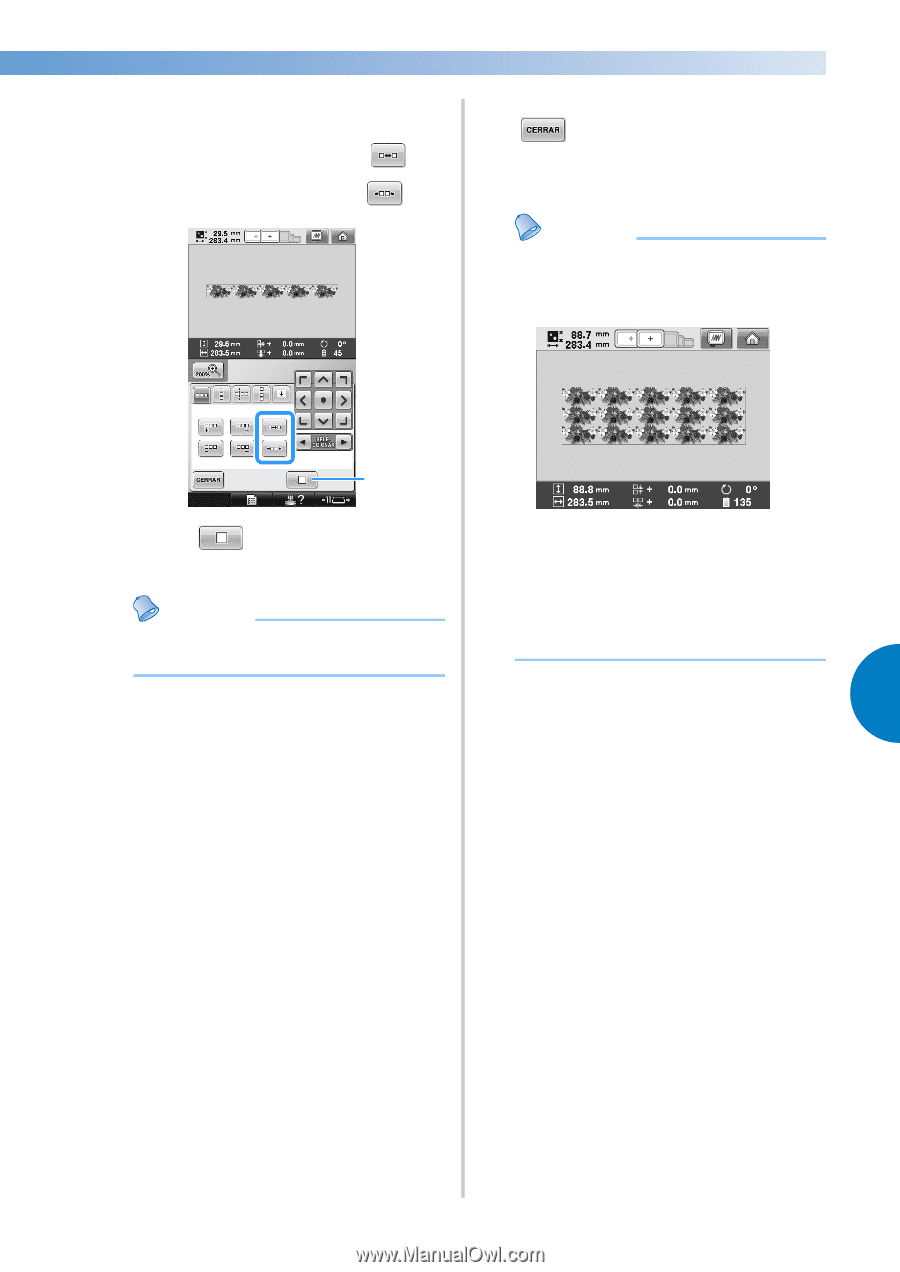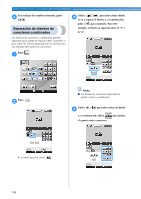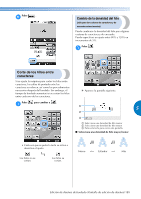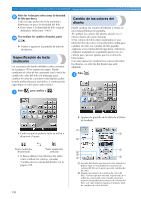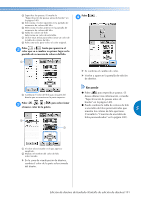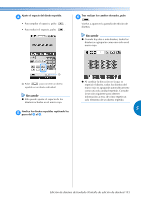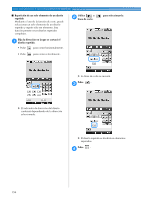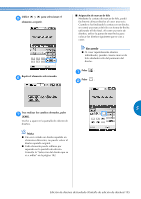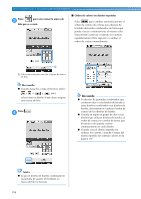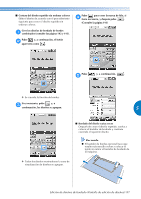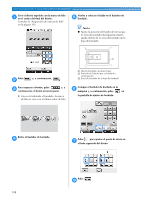Brother International Entrepreneur Pro PR-1000 Users Manual - Spanish - Page 195
Ajuste el espacio del diseño repetido., Finalice los diseños repetidos repitiendo los, pasos del,
 |
View all Brother International Entrepreneur Pro PR-1000 manuals
Add to My Manuals
Save this manual to your list of manuals |
Page 195 highlights
Ajuste el espacio del diseño repetido. 4 • Para ampliar el espacio, pulse . • Para reducir el espacio, pulse . Tras realizar los cambios deseados, pulse 6 . Vuelve a aparecer la pantalla de edición de diseños. Recuerde ● Cuando hay dos o más diseños, todos los diseños se agruparán como uno solo en el marco rojo. 1 1 Pulse para convertir un diseño repetido en un diseño individual. Recuerde ● Sólo puede ajustar el espacio de los diseños incluidos en el marco rojo. Finalice los diseños repetidos repitiendo los 5 pasos del 2 al 4. ● Al cambiar la dirección en la que se repetirá el diseño, todos los diseños del marco rojo se agruparán automáticamente como una sola unidad repetida. Consulte la sección siguiente para obtener información acerca de cómo repetir un solo elemento de un diseño repetido. 5 Edición de diseños de bordado (Pantalla de edición de diseños) 193